很多时候我们需要用搜狗输入法直接打出时间和日期,比如说全屏玩游戏时,怎么用搜狗输入法打出时间而不用切出去看时间呢?小编来告诉你。 1、输入【rq】(日期的首字母),输出系统......
2016-05-24 200 搜狗输入法
此外以下几种办法也可以快速解决
解决办法一:
右击任务栏空白处-工具栏-语言栏即可。
解决办法二:
首先打开文字服务。
1. 单击开始,单击 控制面板,然后双击“区域和语言选项”。
2. 在语言选项卡上的“文字服务和输入语言”下,单击详细信息。
3. 在首选项下,单击语言栏。
4,选择“关闭高级文字服务”复选框,,把里面的钩去掉.
解决办法三:
其次设置语言栏的输入法
1. 单击开始,单击控制面板,然后双击“区域和语言选项”。
2. 在语言选项卡上,在“文字服务和输入语言”下,单击详细信息。
3. 在首选项下,单击语言栏。
4. 选择“在桌面上显示语言栏”复选框。
如果您安装了文字服务, 语言栏将自动显示。 但是,如果您关闭了语言栏,您可以使用此步骤重新显示它。 如果要将语言栏最小化到任务栏,右击任务栏上的语言图标,然后单击“设置",选择你要用的输入法添加就是了.
解决办法四:
任务栏----右击----工具栏---单击“语言栏” 如果任务栏中没语言栏了,就先开始---运行---输入----ctfmon---确定。
解决办法五:
如果还没有的话只能从注册表上来修改,单击“开始”,选择“运行”,输入“regedit”打开注册表编辑器,定位到HKEY_CURRENT_USER\Software\Microsoft\windows\CurrentVersion\Run,然后在右边点击鼠标右键,选择新建—字符串值,在名称里面输入ctfmon.exe,双击ctfmon.exe,输C:\Windows\System32\ctfmon.exe,重新启动计算机,问题可以解决。解决办法六:输入法可以正常使用,只是语言栏不见了。
windows98系统:控制面板输入法\勾选“启动任务栏上的指示器”。
windows xp:控制面板=>区域和语言选项=>语言详细信息=>语言栏勾选“在桌面上显示语言栏”和“在任务栏中显示其他语言栏图标”。
2.如果出现了语言栏但是显示是灰白的,不能设置,而且不能调出输入法。 那么我们看一下选择用户文字输入程序的ctfmon进程是否启动了。 windows98、windows xp:“开始”——>“运行”——>输入“msconfig”(引号不要输入),回车——>打开“系统配置使用程序”窗口——>选择“启动”页,找到ctfmon项并在其前面打上钩,按“应用”、“确定”,重启机器即可生效
3.如果设定启动后,还是不行,我们可以到c盘搜索ctfmon(windows xp是:windows\system32\ctfmon,win98/win2000是:windows\system\internat.exe),如果搜索不到ctf,很有可能是这个进程文件损坏。那么将下面这个附件解压到相应的文件夹里面,然后重新启动系统就可以了,问题就解决了。
解决办法六:
1、打开电脑“控制面板”的“输入法”对话框,将“启动任务栏上的指示器”一项勾上即可解决问题。
2、但是有时这样做并没有效果,这时我们可以尝试修改注册表。首先运行“regedit”,展开“HKEY_CURRENT_USER\keyboard\preload”分支,在其下新建一个字符串值,命名为“1”,并将它对应的键值改为“00000409”。最后关闭注册表,重新启动系统那就可以了。
3、另外,系统中的“internat.exe”文件丢失也会导致出现这个问题。我们可以从其他电脑中复制一个相同的文件,把它放入Windows安装目录如果系统为Win2000/XP,就放入安装目录下的System32文件夹 ,然后运行注册表展开“HKEY_LOCAL_MACHINE\Software\Microsoft\Windows\CurrentVersion\Run”分支,在右边新建一个字符串值,把键值名和键值都改为“internat.exe”。最后关闭注册表,重新启动系统即可 .
4、在任务栏上点击右键,打开工具栏上的菜单,然后在语言栏上划钩. 解决办法八:对电脑一点不懂的朋友,可以尝试理下载使用:输入法修复工具 1.5 (支持Winxp/vista/win7/2000/2003)
2输入法图标不见了怎么办?其实解决办法也很简单,方法如下:
方法① 在电脑桌面右下角 空白任务栏空白区域 -- 右键鼠标 --选择 工具栏(T) -- 将 语言栏 选中,如下图,语言栏前面有√才代表是设置成功显示了,否则桌面上的语言栏就隐藏了。
之后您就可以在桌面右小脚看到 语言栏了,我们可以点击语言栏来选择需要的输入法即可,也可以使用按ctrl+shift切换输入法
方法② 电脑桌面左小角 开始---设置---控制面板 双击“区域和语言选”,进入如下操作界面:
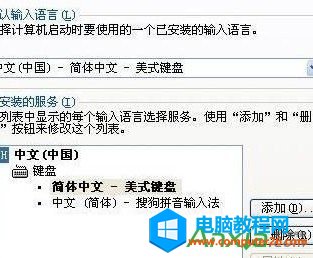
如上图,进入“高级”选项,将 关闭高级文字服务(T)前面的勾去掉(如果没有就不需要操作,如下图)

以上操作操作完毕后,回到区域与语言栏设置框,如下图:
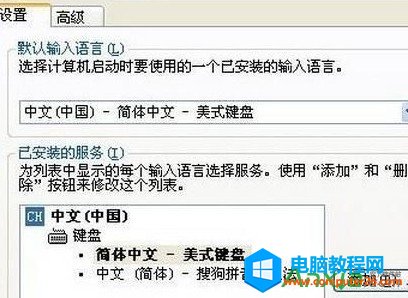
如上图,现在我们 点击如上图中底部左边所示的 语言栏(B) 设置方法如下图:
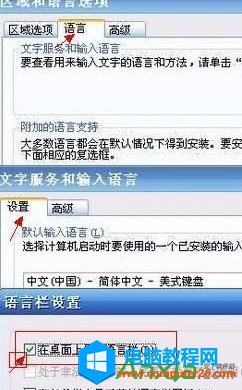
操作步骤如上图,总共才3步,看上图操作,设置完成,点 确定 即可完成所有操作了。之后在看看电脑桌面右下脚任务栏里是不是语言栏就回来了呢。
如果还没有的话只能从注册表上来修改,单击“开始”,选择“运行”,输入“regedit”打开注册表编辑器,定位到HKEY_CURRENT_USERSoftwareMicrosoft WindowsCurrentVersionRun,然后在右边点击鼠标右键,选择新建—字符串值,在名称里面输入ctfmon.exe,双击ctfmon.exe,输入C:WindowsSystem32ctfmon.exe,重新启动计算机,问题可以解决。
标签: 输入法教程
相关文章

很多时候我们需要用搜狗输入法直接打出时间和日期,比如说全屏玩游戏时,怎么用搜狗输入法打出时间而不用切出去看时间呢?小编来告诉你。 1、输入【rq】(日期的首字母),输出系统......
2016-05-24 200 搜狗输入法
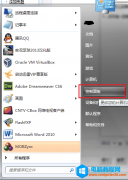
win7系统不知道怎么回事输入法图标在系统任务栏就看不见了,这种情况有时重启下电脑就好,当然有时重启电脑是不管用的,小编现在就来说说WIN7系统中输入法图标不见了的解决方法......
2016-06-03 200 输入法教程

很多朋友在使用搜狗输入法时不知道搜狗输入法怎样方便的输入网址,下面小编就来教大家如何使用搜狗输入法快速输入网址。 我们特别为网络设计了多种方便的网址输入模式,让你能......
2016-10-15 200 搜狗输入法